|
|
|
ВВЕДЕНИЕ
В JAVASCRIPT ДЛЯ МАГА
Стефан Кох (Stefan Koch)
Образовательная программа компании Global Inform. Украина, Харьков. 1998
Часть 10: Слои II
Мы уже обсудили основные понятия новой технологии слоев. В этой же части будут рассмотрены следующие темы:
Вырезка из слоя
Можно постулировать, что какая-то (прямоугольная) часть слоя будет нам видима. Все же, что лежит за ее пределами, показано на экране не будет. Такой прием называется вырезанием. Например, в разметке HTML можно задать следующую функцию вырезания:
<ilayer left=0 top=0 clip="20,50,110,120"> <img src="davinci.jpg" width=209 height=264> </ilayer>
(Здесь я приписал параметры left=0
и top=0, поскольку в противном
случае, если этого не сделать, то с
моей версией Netscape (PR3 on WinNT)
возникают некоторые проблемы)
Хотя само изображение и имеет
размеры 209x264 пикселов, мы можем
видеть лишь его малую часть:
Данный фрагмент изображения имеет размер 90x70 (пикселов). Первые два значения, указанные в атрибуте clip (атрибуте HTML-тэга <layer> или <ilayer>), указывают верхний левый угол вырезаемой части. Следующие два значения указывают нижний правый угол. Сказанное можно проиллюстрировать следующим рисунком:
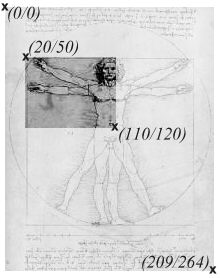
Еще более интересных результатов можно добиться, управляя вырезанной частью с помощью языка JavaScript. Точнее, Вы можете изменять значения свойств clip.left, clip.top, clip.right и clip.bottom объекта Layer. Достаточно всего лишь занести в одно из этих свойств новое значение, как фрагмент тут же будет кадрирован соответствующим образом . В следующем примере параметры вырезанной части изображения меняются динамически, и в результате у пользователя создается впечатление, будто изображение медленно "растет":
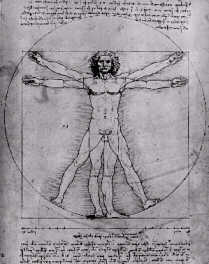
Код соответсвующего скрипта:
<html>
<head>
<script language="JavaScript">
<!-- hide
var middleX, middleY, pos;
function start() {
// получить размер изображени\я
var width= document.layers["imgLayer"].document.davinci.width;
var height= document.layers["imgLayer"].document.davinci.height;
// определить, какой пиксел находитс\я в центре изображени\я
middleX= Math.round(width/2);
middleY= Math.round(height/2);
// начальная позици\я
pos= 0;
// запуск!
show();
}
function show() {
// увеличить размер вырезаемой области
pos+= 2; // step size
document.layers["imgLayer"].clip.left= middleX- pos;
document.layers["imgLayer"].clip.top= middleY- pos;
document.layers["imgLayer"].clip.right= middleX+ pos;
document.layers["imgLayer"].clip.bottom= middleY+ pos;
// проверить, не высвечено ли все изображение
if (!((pos > middleX) && (pos > middleY)))
setTimeout("show()", 20);
}
// -->
</script>
</head>
<body>
<ilayer name="imgLayer" clip="0,0,0,0">
<img name=davinci src="davinci.jpg" width=209 height=264>
</ilayer>
<form>
<input type=button value="Start" onClick="start()">
</form>
</body>
</html>
Кнопка, представленная в разделе <body>,
вызывает функцию start(). Сначала
мы должны определить точку, с
которой нам следует начать работу -
фактически это будет некий пиксел в
центре нашего изображения.
Значения координат x и y этого
пиксела мы помещаем в переменные middleX
и middleY. После этого мы вызываем
функцию show(), которая задает
размеры вырезаемой части
изображения в зависимости от
значений переменных middleX, middleY
и параметра pos. При этом
значение переменной pos
автоматически увеличивается при
каждом вызове функции show(). То
есть размер вырезаемой части
изображения с каждым разом
становится все больше и больше. В
самом конце процедуры show() мы
устанавливаем таймер с помощью
вызова setTimeout() - и благодаря
этому функция show() вызывается
вновь и вновь. И этот процесс
остановится только тогда, когда
изображение будет показано
целиком.
Заметим, что размер изображения мы
получаем в самом начале функции start():
var width= document.layers["imgLayer"].document.davinci.width; var height= document.layers["imgLayer"].document.davinci.height;
С помощью конструкции document.layers["imgLayer"] мы можем обратиться к слою с именем imgLayer. Однако почему после document.layers["imgLayer"] мы ставим document? Дело в том, что каждый слой имеет свою собственную HTML-страницу - то есть, каждый слой имеет свой объект document. Чтобы получить доступ к изображению внутри слоя imgLayer, нам необходимо получить доступ к этому объекту document. В приведенном выше примере такое изображение носило название davinci. Все остальное поле листа должно быть чистым.
Как мы уже видели, слой может
содержать несколько различных
объектов. Он могут даже включать в
себя другие слои. Конечно, может
возникнуть вопрос, для чего это
нужно. На самом деле есть несколько
причин, чтобы пользоваться
вложенными слоями. Рассмотрим
несколько примеров,
демонстрирующих применение
вложенных слоев.
В первом примере используется слой
(называемый parentLayer), в который
вложено еще два других слоя (layer1
и layer2).
Это главный (родительский) слой
После открытия страницы мы видим три кнопки. Эти кнопки могут запускать и останавливать движение слоев. Также можно видеть, что перемещение слоя parentLayer сопровождается перемещением и двух других слоев, тогда как перемещение слоя layer1 (или layer2) ни на что другое не влияет. Этот пример демонстрирует возможность объединения группы объектов с помощью механизма вложенных слоев.
Рассмотрим теперь исходный код скрипта:
<html>
<head>
<script language="JavaScript">
<!-- hide
// начальна\я позици\я
var pos0= 0;
var pos1= -10;
var pos2= -10;
// движение?
var move0= true;
var move1= false;
var move2= false;
// направление?
var dir0= false;
var dir1= false;
var dir2= true;
function startStop(which) {
if (which == 0) move0= !move0;
if (which == 1) move1= !move1;
if (which == 2) move2= !move2;
}
function move() {
if (move0) {
// перемещение parentLayer
if (dir0) pos0--
else pos0++;
if (pos0 < -100) dir0= false;
if (pos0 > 100) dir0= true;
document.layers["parentLayer"].left= 100 + pos0;
}
if (move1) {
// перемещение parentLayer
if (dir1) pos1--
else pos1++;
if (pos1 < -20) dir1= false;
if (pos1 > 20) dir1= true;
document.layers["parentLayer"].layers["layer1"].top= 10 + pos1;
}
if (move2) {
// перемещение parentLayer
if (dir2) pos2--
else pos2++;
if (pos2 < -20) dir2= false;
if (pos2 > 20) dir2= true;
document.layers["parentLayer"].layers["layer2"].top= 10 + pos2;
}
}
// -->
</script>
</head>
<body onLoad="setInterval('move()', 20)">
<ilayer name=parentLayer left=100 top=0>
<layer name=layer1 z-index=10 left=0 top=-10>
Это первый слой
</layer>
<layer name=layer2 z-index=20 left=200 top=-10>
Это второй слой
</layer>
<br><br>
Это главный (родительский) слой
</ilayer>
<form>
<input type="button" value="Move/Stop parentLayer" onClick="startStop(0);">
<input type="button" value="Move/Stop layer1" onClick="startStop(1);">
<input type="button" value="Move/Stop layer2" onClick="startStop(2);">
</form>
</body>
</html>
Можно видеть, что внутри parentLayer мы определили два слоя. Это как раз и есть вложенные слои. Как получить к этим слоям доступ в языке JavaScript? Как это делается, можно посмотреть в функции move():
document.layers["parentLayer"].left= 100 + pos0;
...
document.layers["parentLayer"].layers["layer1"].top= 10 + pos1;
...
document.layers["parentLayer"].layers["layer2"].top= 10 + pos2;
Чтобы получить доступ к вложенным слоям, Вам недостаточно будет просто написать document.layers["layer1"] или document.layers["layer2"], поскольку слои layer1 и layer2 лежат внутри parentLayer.
Посмотрим теперь, как можно
задать выделяемую область. В
следующем примере используется
механизм вырезания и перемещение
изображения. Чего этим мы хотим
достичь - чтобы вырезаемая часть
была зафиксирована, т.е. чтобы при
перемещении всего изображения не
происходила смена видимого на
экране фрагмента.
Нажмите эту клавишу, чтобы вызвать
пример:
Исходный код скрипта:
<html>
<head>
<script language="JavaScript">
<!-- hide
var pos= 0; // начальное положение
var direction= false;
function moveNclip() {
if (pos<-180) direction= true;
if (pos>40) direction= false;
if (direction) pos+= 2
else pos-= 2;
document.layers["clippingLayer"].layers["imgLayer"].top= 100 + pos;
}
// -->
</script>
</head>
<body onLoad="setInterval('moveNclip()', 20);">
<ilayer name="clippingLayer" z-index=0 clip="20,100,200,160" top=0 left=0>
<ilayer name="imgLayer" top=0 left=0>
<img name=davinci src="davinci.jpg" width=209 height=264>
</ilayer>
</ilayer>
</body>
</html>
И снова, можно видеть пример обращения к вложенному слою:
document.layers["clippingLayer"].layers["imgLayer"].top= 100 + pos;
С остальными элементами этого скрипта Вы уже должны быть знакомы.
Различные эффекты с вложенными слоями
Интересные эффекты могут быть
созданы с помощью (частично)
прозрачных слоев. Сочетание
специально подобранных
изображений с прозрачными
областями может создавать
совершенно потрясающий результат.
Не все форматы изображений
поддерживают работу с прозрачными
частями. В настоящее время лучший
из отвечающих этому условию
форматов - gif89a. Большинство новых
графических программ поддерживает
этот формат. Помимо этого, в Internet
доступны некоторые свободно
распространяемые инструменты для
работы с графикой.
Новый формат изображений PNG также
поддерживает эффект прозрачных
частей изображения. Я полагаю, что в
ближайшем будущем мы увидим
множество страниц, использующих
этот формат (точнее, как только
большинство браузеров смогут его
поддерживать). По сравнению с gif
этот формат имеет множество
преимуществ.
Давайте рассмотрим такого эффекта:
В данном примере используются два изображения (сплошные серые зоны здесь на самом деле являются прозрачными):

|
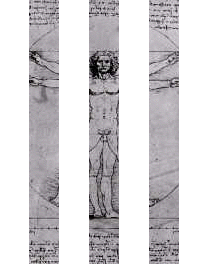
|
Сам скрипт несильно отличается от других примеров - так что я не буду здесь его распечатывать (впрочем, Вы конечно можете увидеть его, выбрав в меню Вашего браузера пункт 'View document source').
В Сети можно найти множество замечательных страниц, основанных на сочетании слоев с прозрачными частями. Некоторые из таких примеров Вы можете найти на моей странице с примерами JavaScript (она является частью home page моей книги о JavaScript и находится по адресу http://www.dpunkt.de/javascript /) - сама страница доступна как в английском, так и в немецком варианте.
Я надеюсь, что с помощью этого описания Вы получили представление об основных приемах использования слоев. Поэтому в будущем я надеюсь увидеть действительно прекрасные эффекты, созданные на основе JavaScript...
[ Предыдущая часть ] [ Оглавление ] [Следующая часть]
©1996,1997 by Stefan Koch
E-mail: skoch@rumms.uni-mannheim.de
http://rummelplatz.uni-mannheim.de/~skoch/
По материалам Центра
Информационных Технологий (Россия)
Перевод - Радик Усманов